Un sistema de gestión de contenidos o CMS (Content Management System por sus siglas en inglés), sirve para crear y administrar sitios web. Las aplicaciones CMS eliminan la necesidad de programar. Una vez que se están ejecutando, permiten que profesionales no técnicos puedan subir y administrar su propio contenido.
Entre los principales CMS utilizados en nuestro sistema , tenemos Wordpress y a continuación le presentaremos los principales errores y sus posibles soluciones.
Al usar el Internet, puede encontrarse con la página de error 403: Forbidden. Esta página aparece cuando usted no tiene acceso a la página que está tratando de ver.
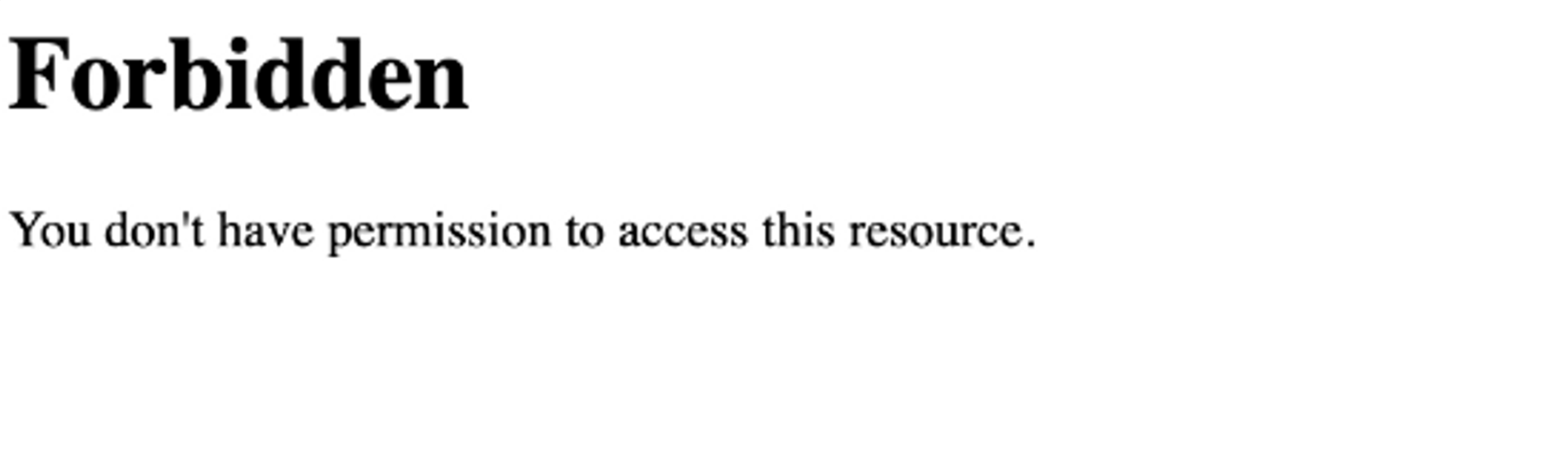
Esto puede estar causado por varias razones, a continuación las más comunes:
1.El directorio al cual está intentando ingresar no tiene una página index o la indexación fue deshabilitada.
Más información relacionada con este tema en este artículo.
2.Un problema de configuración en el archivo .htaccess.
El .htaccess es un archivo de configuración distribuido, y es cómo Apache maneja los cambios de configuración por directorio.
WordPress usa este archivo para manipular cómo Apache sirve archivos desde su directorio raíz y sus subdirectorios. En particular, WP modifica este archivo para poder manejar de manera limpia los enlaces permanentes.
Esta página se puede usar para restaurar un archivo .htaccess dañado. https://wordpress.org/support/article/htaccess/
Ubicación del archivo: generalmente se encuentra en la ruta raíz de cada sitio.
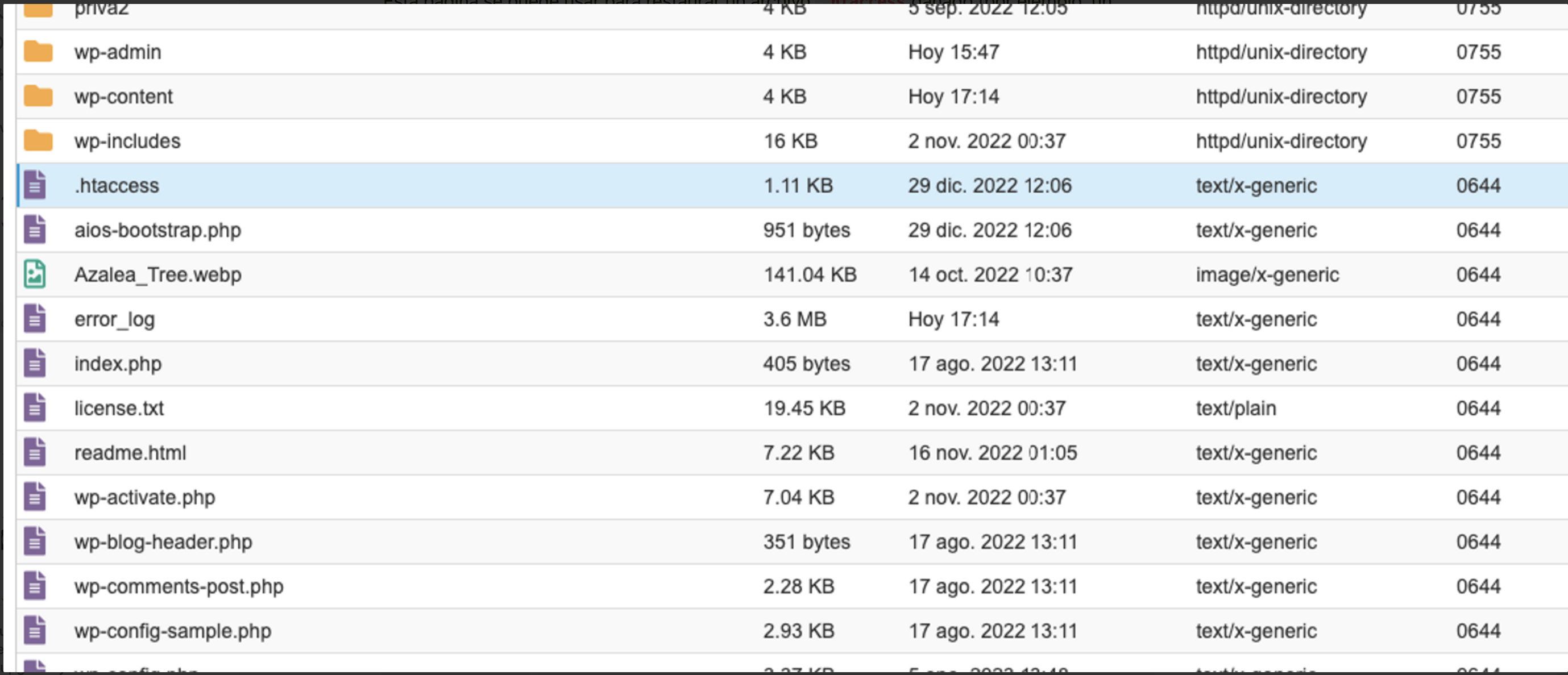
A continuación se deja un ejemplo del .htaccess por defecto de wordpress, que permite restablecer el archivo , si este presenta algún problema difícil de identificar.
# BEGIN WordPress
RewriteEngine On
RewriteBase /
RewriteRule ^index\\.php$ - [L]
RewriteCond %{REQUEST_FILENAME} !-f
RewriteCond %{REQUEST_FILENAME} !-d
RewriteRule . /index.php [L]
# END WordPress
3.El archivo tiene permisos establecidos de forma incorrecta.(El usuario —USER— no tiene permisos de lectura).
¿Alguna vez ha recibido mensajes como: "Permiso denegado" o "La acción solicitada requiere permisos elevados"? Todos los sistemas Linux están caracterizados por una esencia multitarea, pero también se basan en un entorno multiusuario (varios usuarios pueden usar el mismo equipo a la vez). Una parte crucial de la administración de entornos multiusuario es la asignación y gestión de propiedades y permisos. En las siguientes tablas mostraremos los mas comunes.
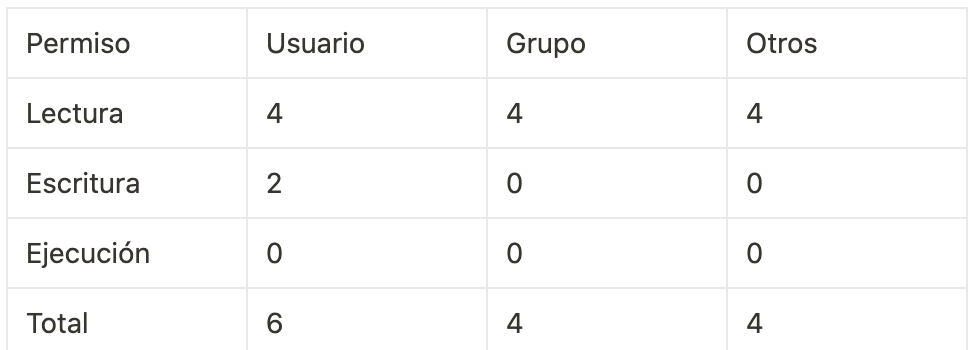
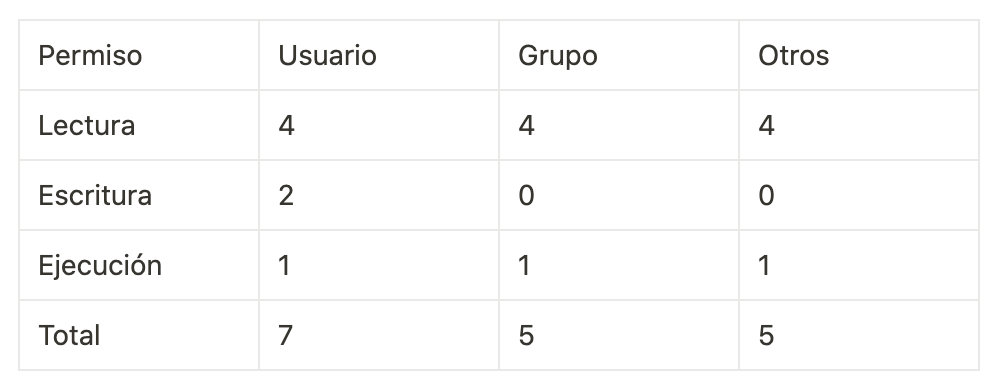
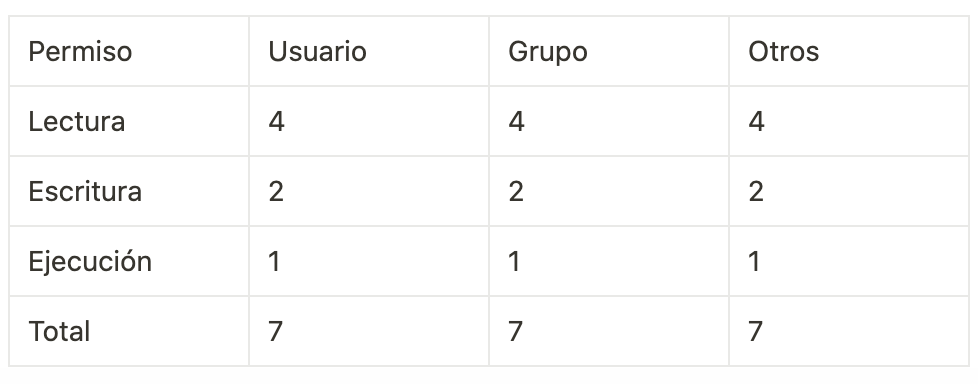
También puede comprobar los registros de errores para intentar obtener más detalles. Puede comprobar los registros de error directamente en el servidor a través de SSH o SFTP o desde su cuenta de cPanel.
Una página de error 403 suele estar titulada con el texto Forbidden y una breve descripción del mismo. Sin embargo, tenga en cuenta que esto puede variar según el sitio web.
Para más información sobre el error 403 consulte nuestra sección de Recursos adicionales.
Cuando usamos el Internet, también podríamos encontrarnos con un 404: error de página no encontrada. Esto significa que está accediendo a una página que no existe. En la mayoría de las situaciones, esto se debe a que el enlace al que está accediendo no existe. En casi todos los casos, se debe a que enlace que tomó de la página no está actualizado para reflejar la nueva ubicación del archivo. Abajo describiremos algunas cosas que podría comprobar si está observando este error en su sitio web.
💡 Nota: tenga en cuenta que los enlaces distinguen entre MAYÚSCULAS y minúsculas.
Si está utilizando un sitio web con HTML plano (y no está usando un script o aplicación como WordPress), recomendamos usar FTP o el administrador de archivos para comprobar si el archivo al cual está intentando acceder está en la ubicación correcta.
Si está usando un script o aplicación como WordPress, quizás desee asegurarse de que la página esté publicada y que el enlace que está intentando utilizar sea el correcto.
Si la página estaba funcionando antes, también debe comprobar si el problema está afectando a otras páginas. Si es así, puede que tenga un problema con el sitio, como una actualización de script o software mal aplicada, uso incorrecto de redirecciones, entre otros.
💡 Nota: en algunos casos puede ser redirigido fuera del enlace original hacia la página principal, u otra página de error. Tenga esto en mente cuando esté depurando el error.
Un error 404 suele mostrarse con el título: Page Not Found. Sin embargo, esto puede variar según el sitio web. Esto puede estar causado por varias razones, a continuación las más comunes:
Plugins con problemas
Los complementos son formas de ampliar y agregar a la funcionalidad que ya existe en WordPress .
El núcleo de WordPress está diseñado para ser liviano, para maximizar la flexibilidad y minimizar la sobrecarga de código. Los complementos ofrecen funciones y características personalizadas para que cada usuario pueda adaptar su sitio a sus necesidades específicas.
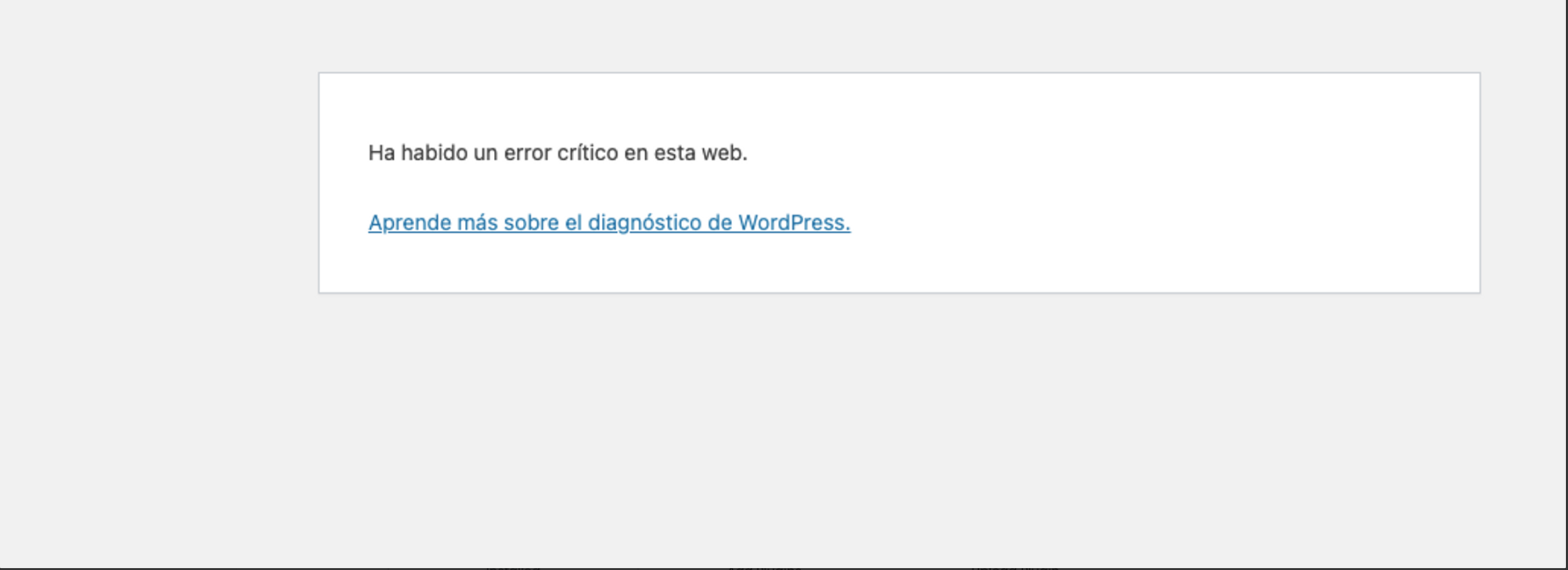
Enlace adicionales :https://wordpress.org/documentation/article/common-wordpress-errors/
Causas asociadas :
Un Plugins está causando problemas de compatibilidad
Si puede acceder al administrados del wordpress, intente desactivar todos sus complementos y luego reactivarlos uno por uno.
Si no puede acceder a sus pantallas, inicie sesión en su sitio web a través del administrador, localice la carpeta de su sitio y cambie el nombre de la carpeta de los complemento , esto desactivará todos sus complementos.
Su tema puede estar causando el problema/wp-content/themes/
Esto es especialmente probable si está experimentando la pantalla blanca de la muerte después de haber activado un nuevo tema o creado un nuevo sitio en una red de WordPress. Inicie sesión en las pantallas de administración de WordPress y active un tema de WordPress predeterminado (p. ej., Twenty Twenty-One). Si está utilizando WordPress 5.8 y versiones anteriores, cambie al tema Twenty Twenty-One, ya que el tema Twenty Twenty-Two requiere 5.9 y versiones posteriores. Si no puede acceder a sus pantallas de administración, acceda a su sitio web a través de FTP y navegue hasta la carpeta. Cambie el nombre de la carpeta para el tema activo.
💡 Nota: La función WP_DEBUG a menudo proporciona información adicional.
Como desactivar un complemento .
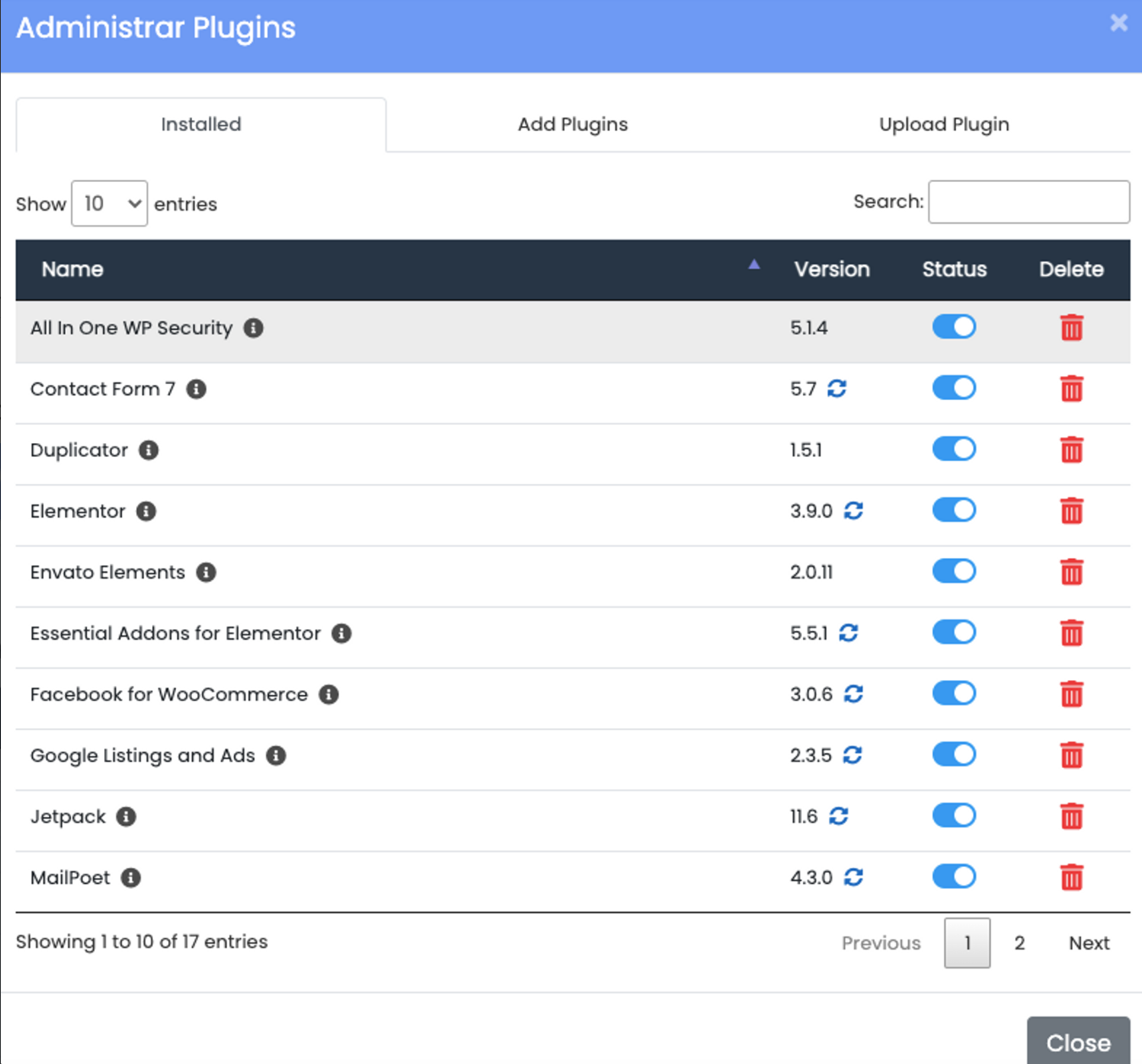
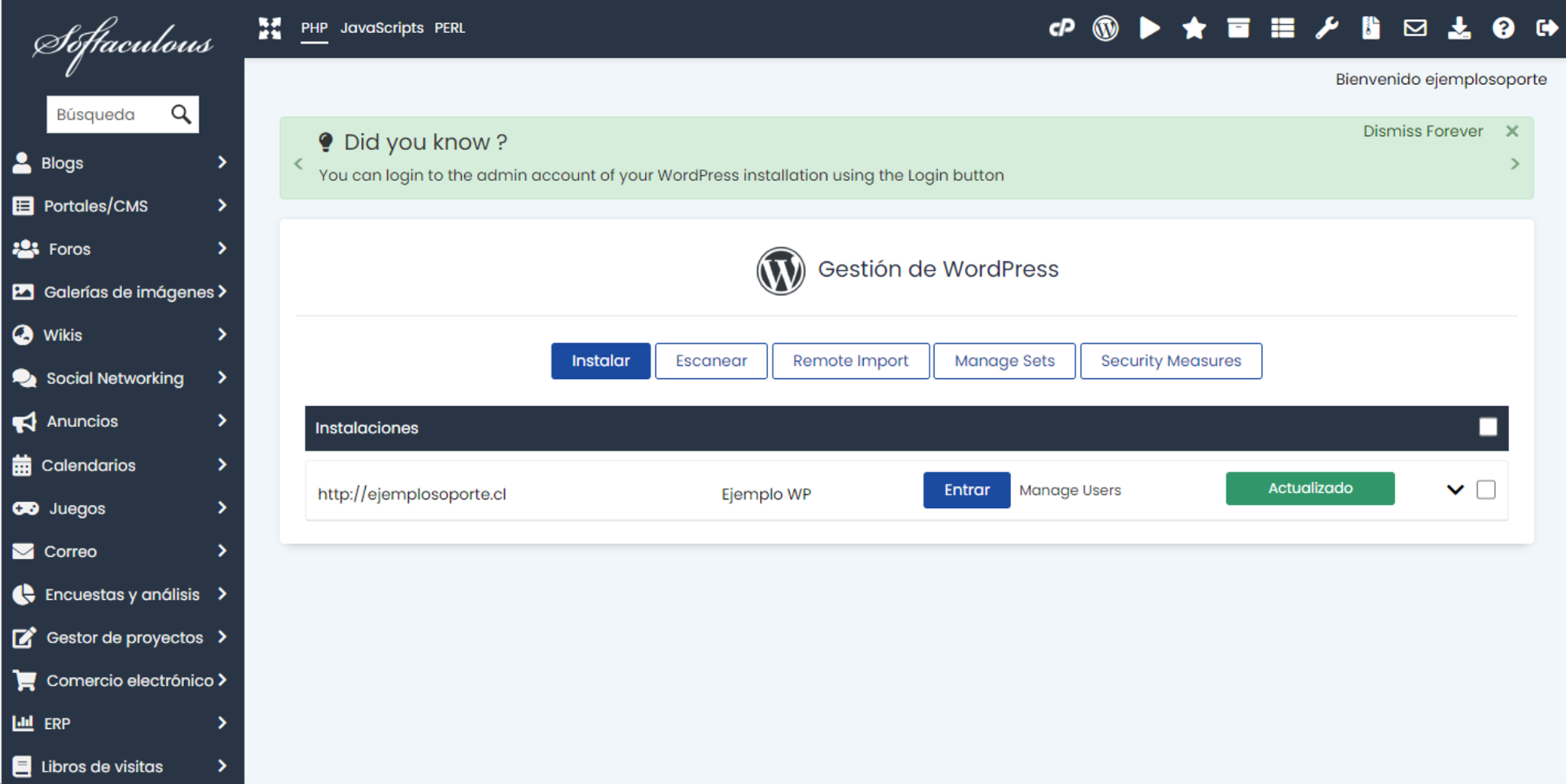
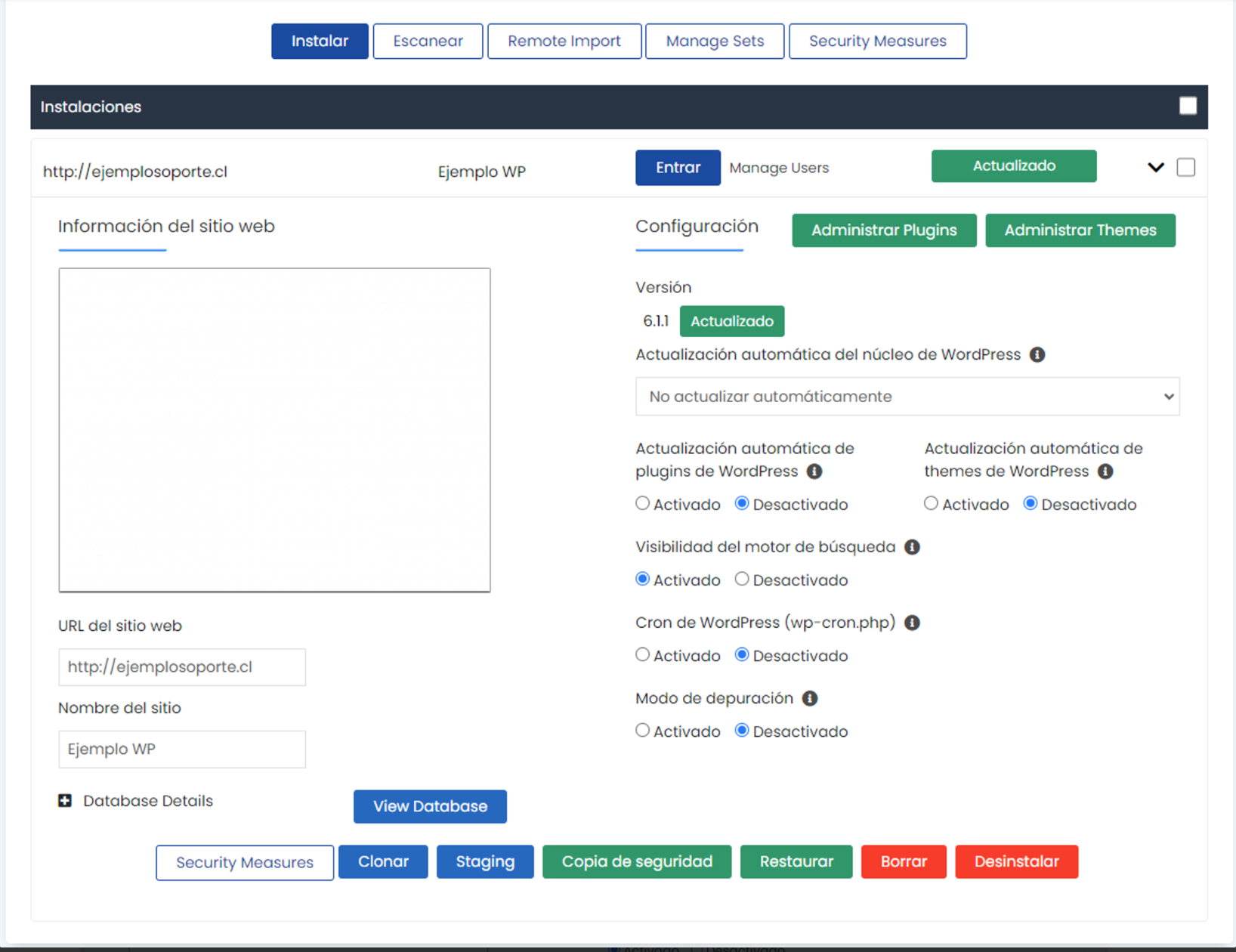
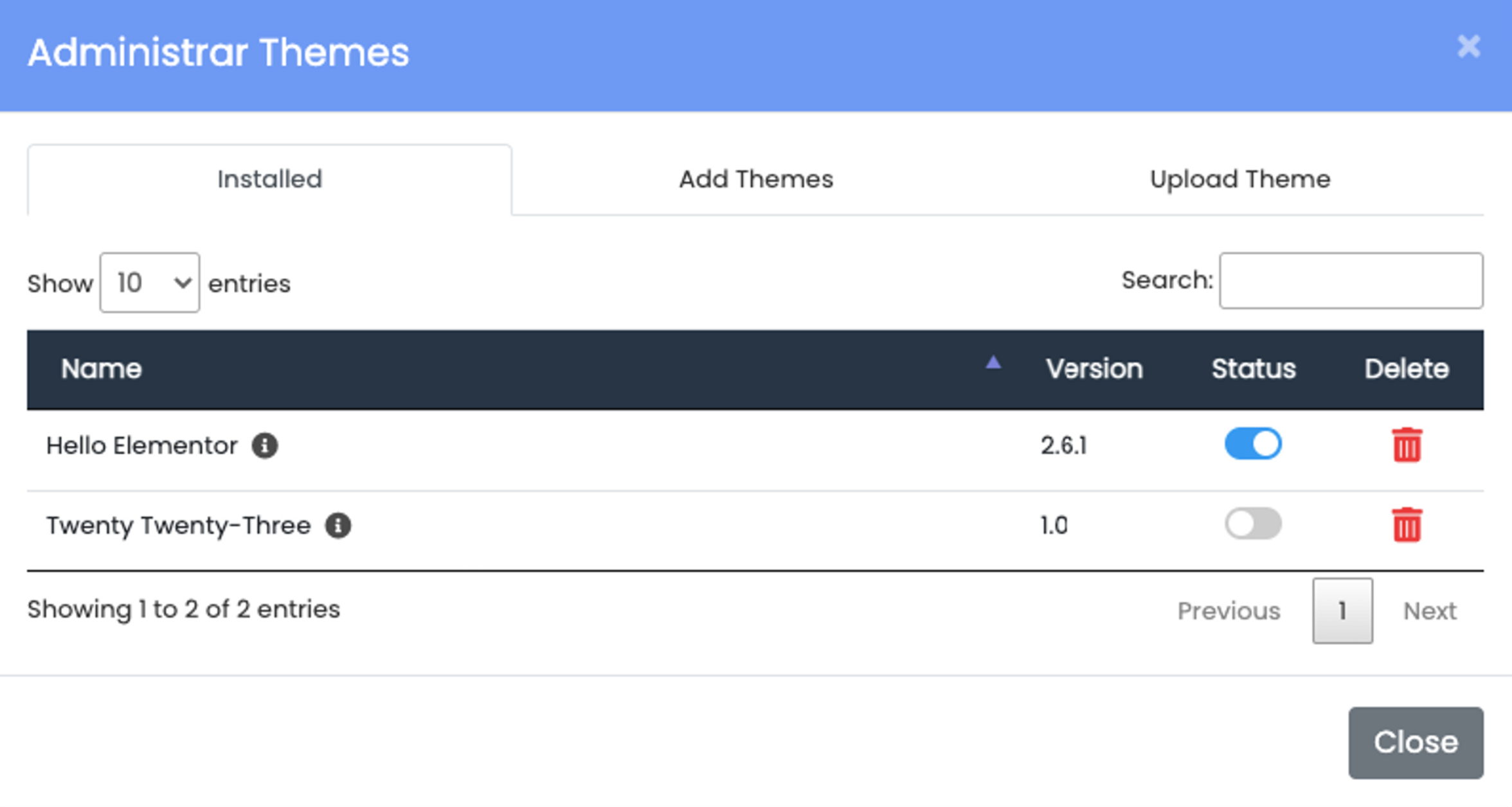
Archivos infectados
Todos los servidores poseen una herramienta de análisis que resulta ser el escáner, cuando el servidor detecta una carga o creación de archivos potencialmente peligrosos dentro de su servicio, automáticamente crea un ticket informando al administrador de hospedaje de esta situación para que pueda tomar las acciones necesarias para remediar el incidente, la notificación del ticket generalmente tiene el asunto NOTIFICACIÓN DE ARCHIVOS INFECTADOS: usuario cPanel o NOTIFICACIÓN DE ARCHIVOS INFECTADOS DENTRO DE SU CUENTA: usuario cPanel, cada notificación le muestra la ruta del directorio raíz donde se alojaba el archivo considerado como infectado, la responsabilidad del administrador del servicio es verificar el archivo que es enviado al directorio cuarentena para que usted lo pueda revisar
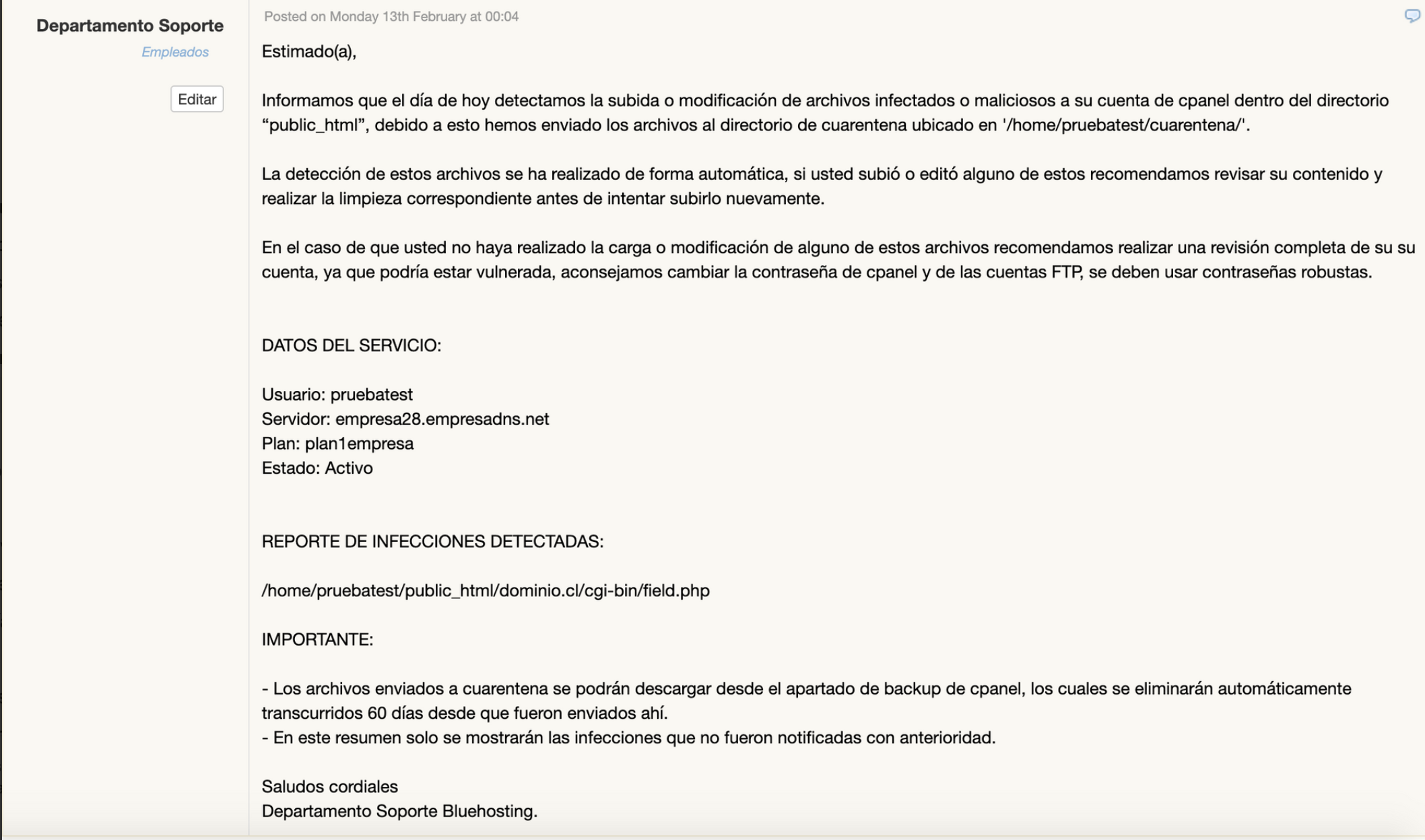
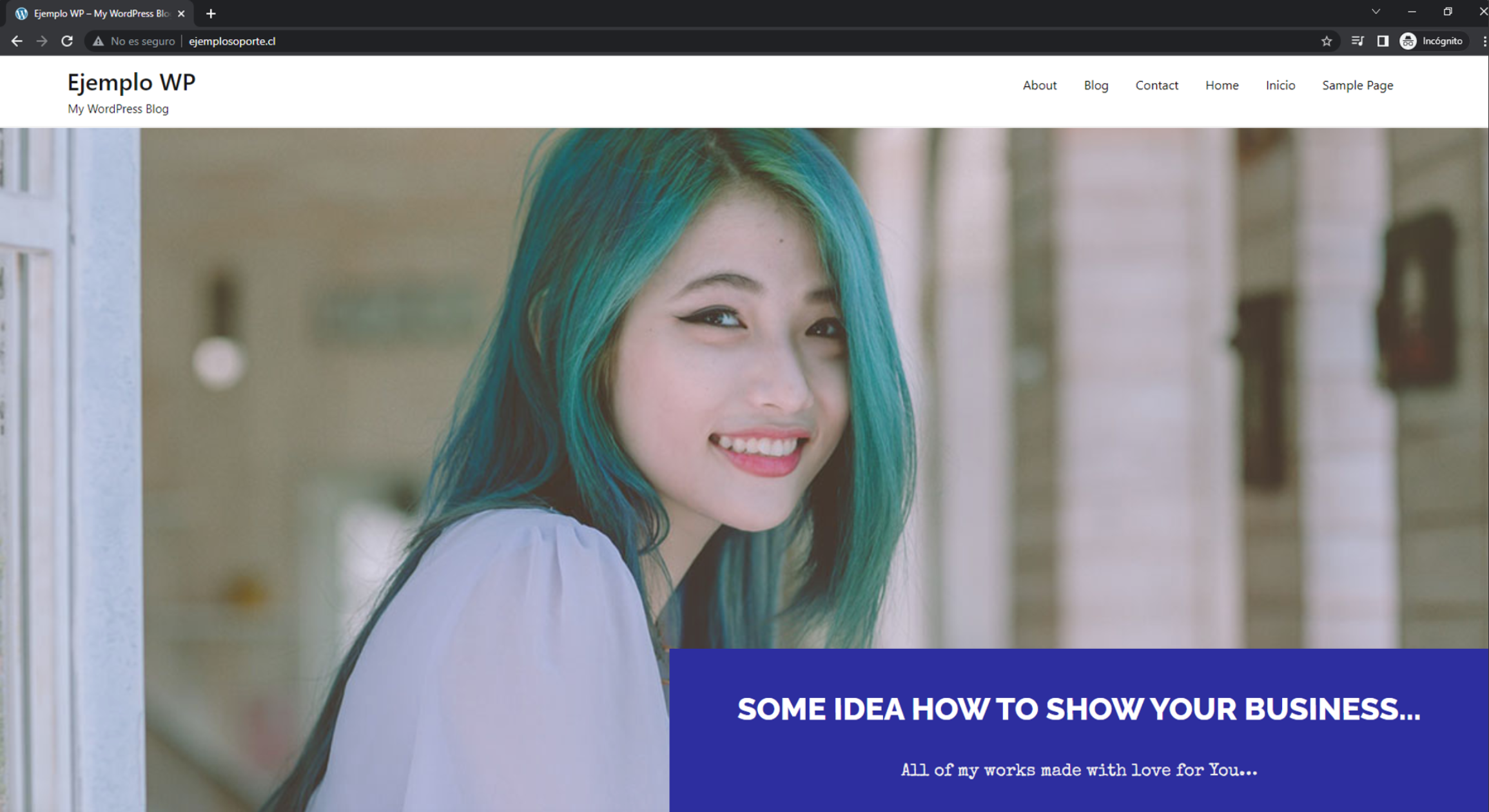
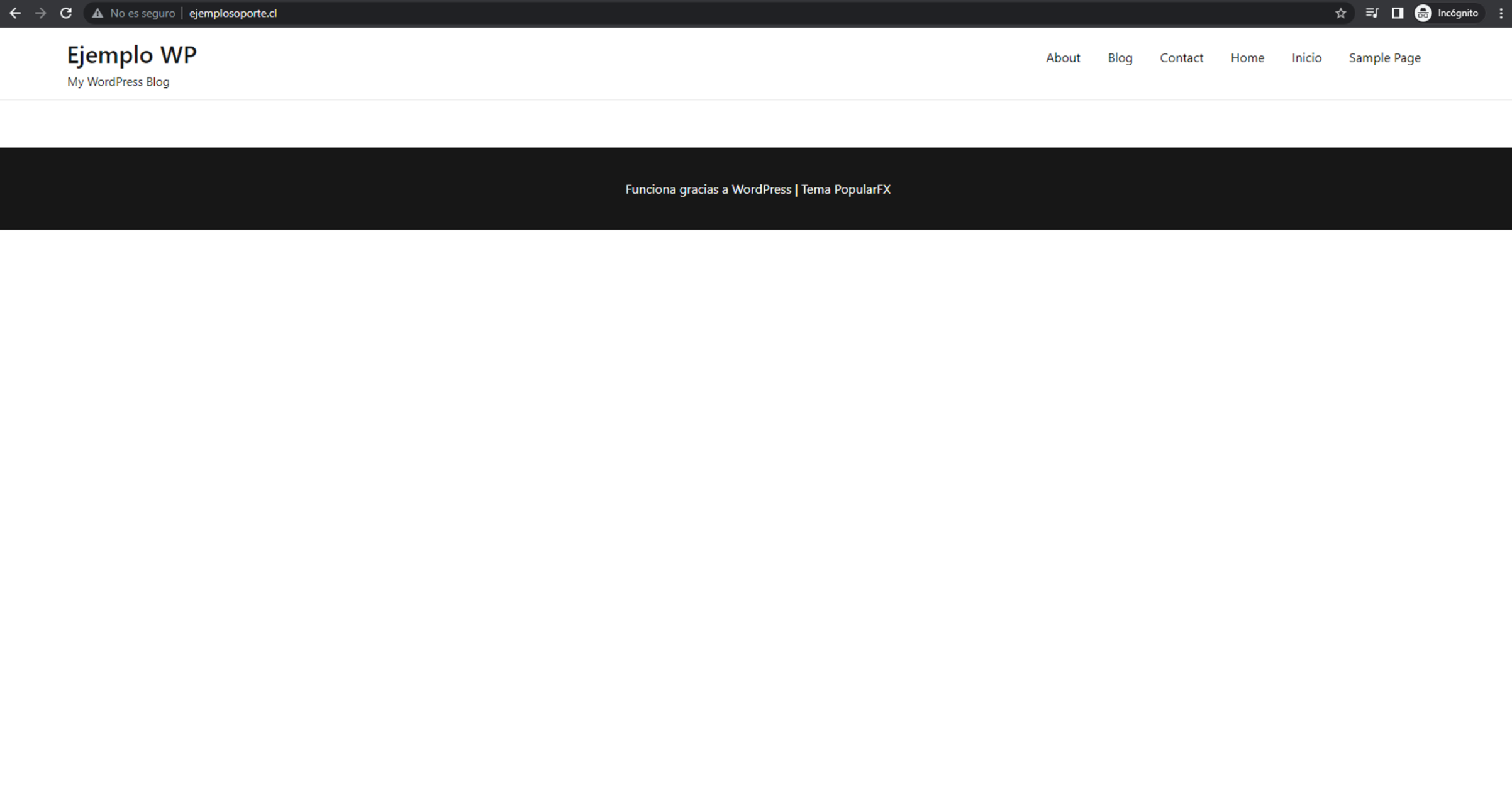
En esta guía de solución de problemas explicaremos las causas y soluciones más comunes al establecer la conexión con una base de datos en WordPress. Normalmente este error se mostrará bajo las siguientes cadenas de caracteres: misconfiguration of database access details (error de configuración en los detalles de acceso a la base de datos); Error Establishing A Database Connection (error al establecer la conexión con la base de datos).
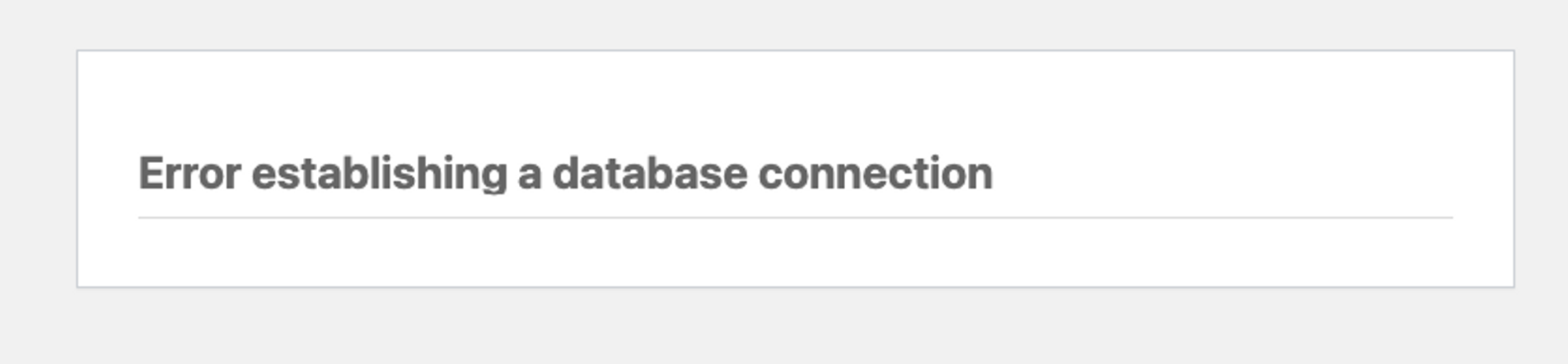
Debe asegurarse de que las siguientes condiciones se cumplen:
el nombre de la base de datos coincide con el nombre de la base de datos existente;
el nombre de usuario del usuario asignado a la base de datos coincide con el nombre de usuario de la base de datos existente;
la contraseña coincide con la asignada al usuario específico para la base de datos;
el usuario específico tiene privilegios de acceso a la base de datos del sitio de WordPress.
El nombre de la base de datos, el nombre de usuario y su contraseña pueden encontrarse en el archivo wp-config.php ubicado en el directorio raíz de su instalación de WordPress.
Para verificar estos detalles siga los siguientes pasos:
Inicie sesión en su cuenta de cPanel y haga clic en el ícono Administrador de archivos:
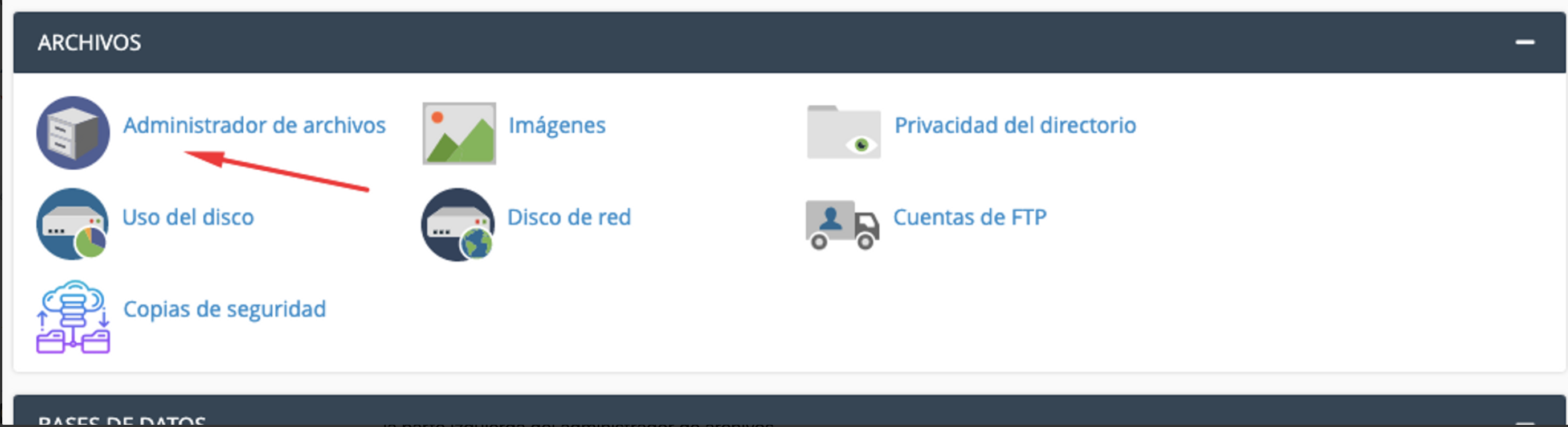
Haga clic en el ícono Configuración en la parte superior derecha del administrador de archivos. Allí seleccione Directorio raíz para: y elija el nombre de dominio asociado con su instalación de WordPress. Finalmente, haga clic en Save.Nota: si WordPress está instalado en un subdominio o en un subdirectorio, simplemente busque el directorio de instalación en la parte izquierda del administrador de archivos.
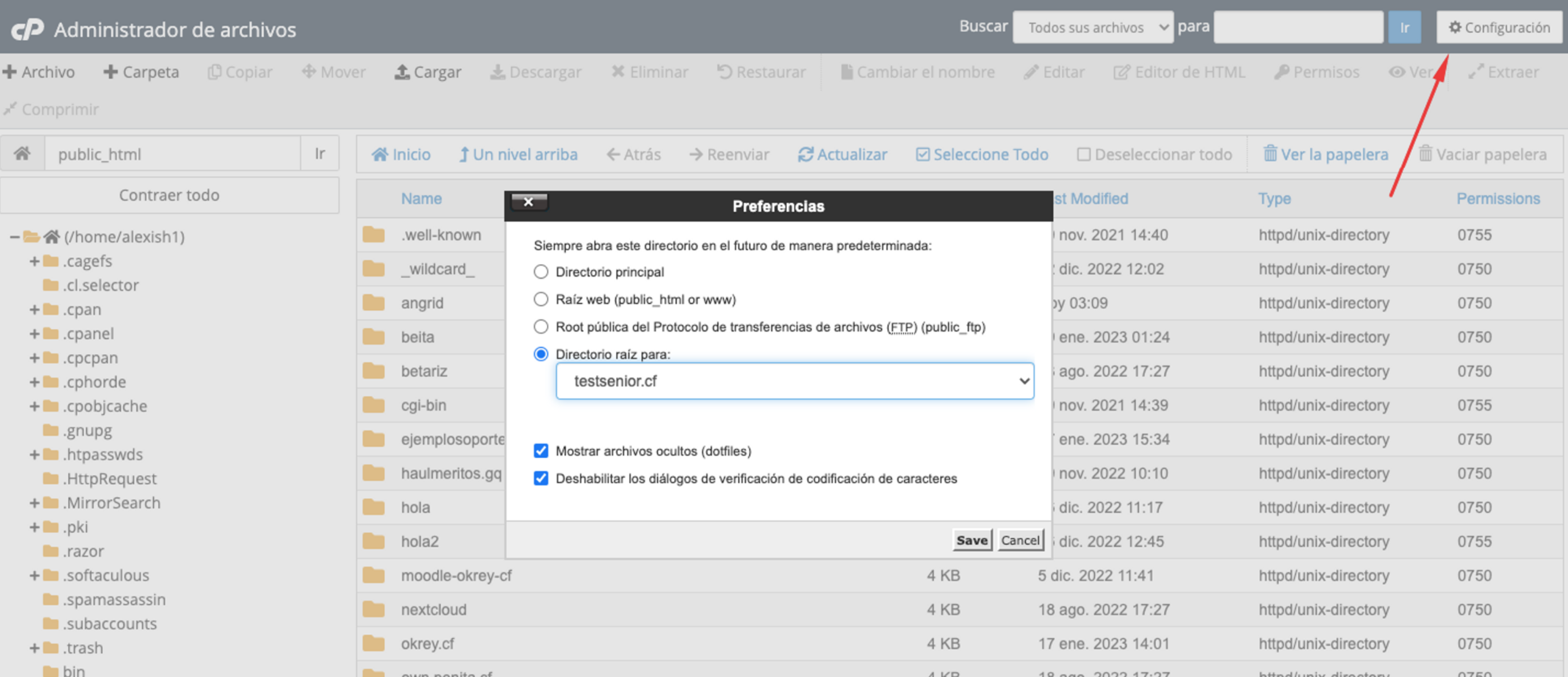
Haga clic en el archivo wp-config.php con el clic derecho del mouse y seleccione la opción Edit:
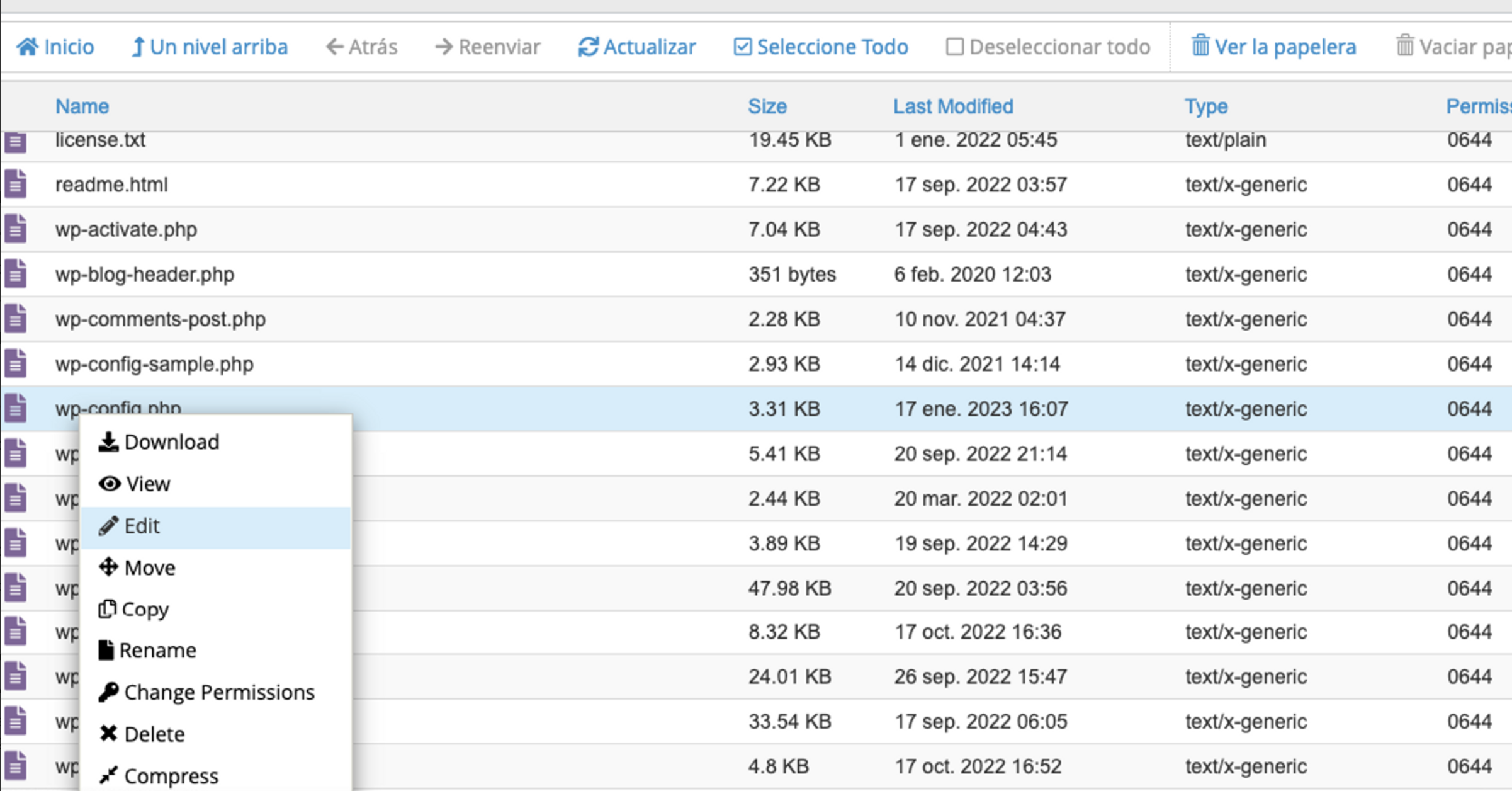
El archivo debe contener el nombre, nombre de usuario y contraseña de la base de datos asignada a su instalación de WordPress:Una vez que encuentre los detalles de la base de datos en el archivo wp-config.php, el siguiente paso es verificar si son correctos.
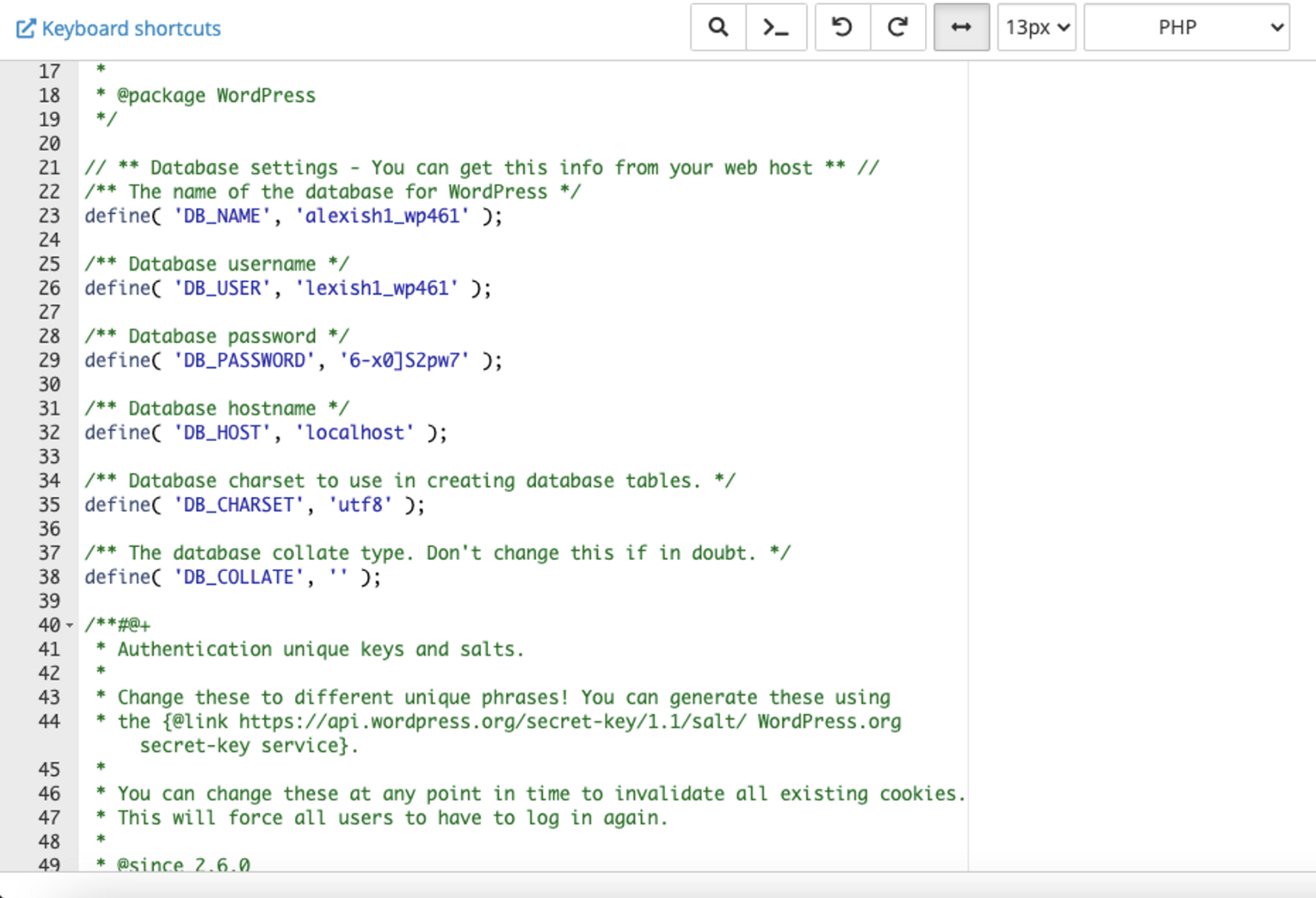
Vuelva a la página principal de cPanel y haga clic en bases de datos MySQL:
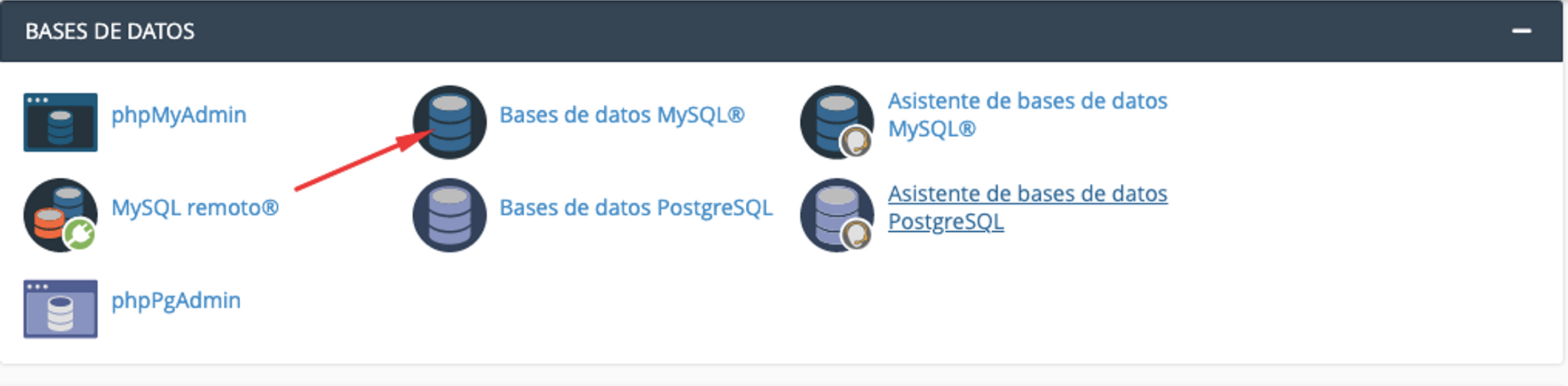
Compruebe cuidadosamente si hay una base de datos cuyo nombre coincida exactamente con el especificado en el archivo wp-config.php:
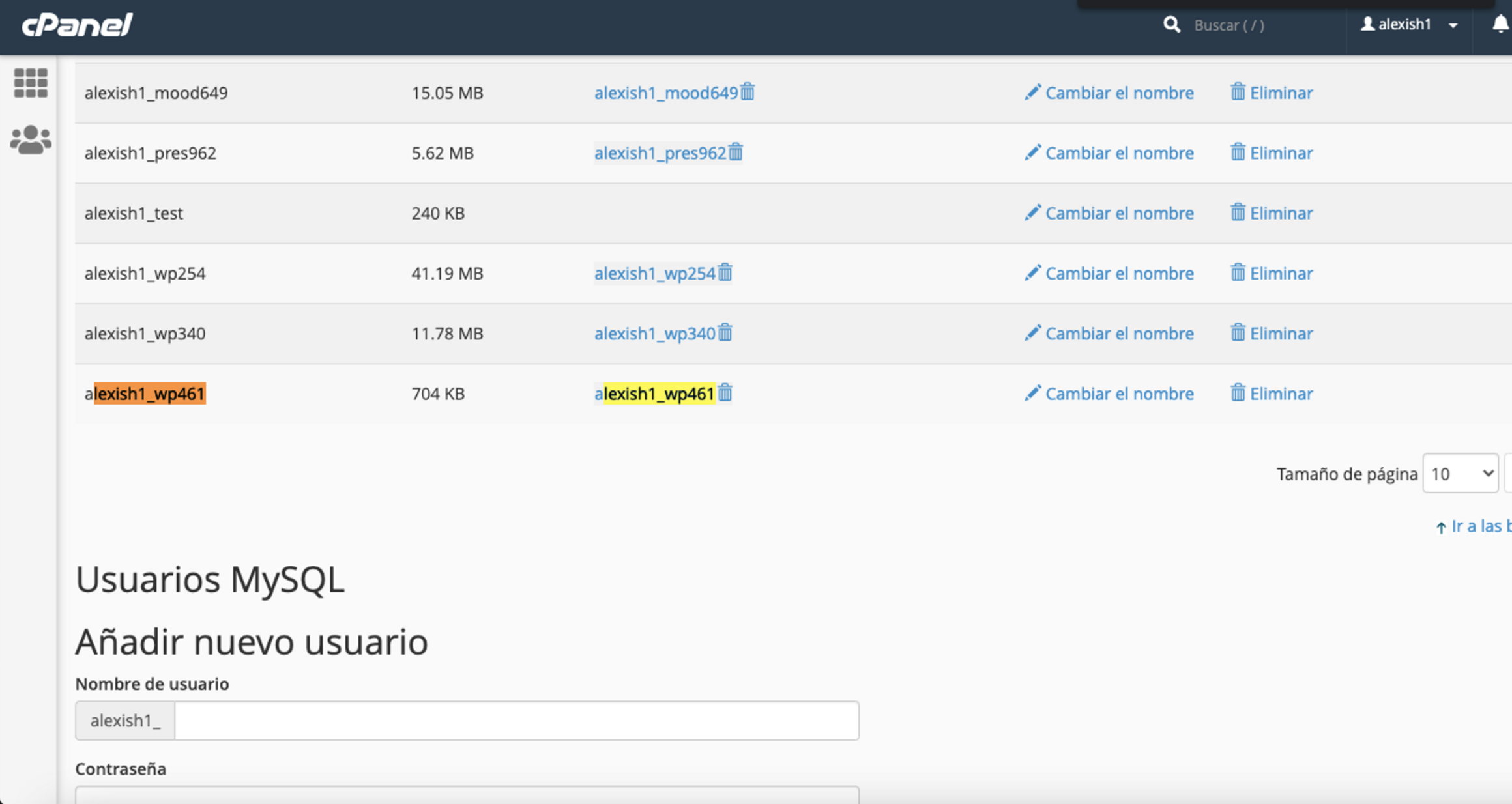
Siga bajando y compruebe el nombre de usuario de la base de datos. Para este usuario especificado en el archivo wp-config.php haga clic en Cambiar Contraseña e ingrese la contraseña especificada en el archivo wp-config.php (si desea agregar otra, debe cambiar el valor de la contraseña en el archivo wp-config bajo la definición define('DB_PASSWORD', 'micontraseña');):
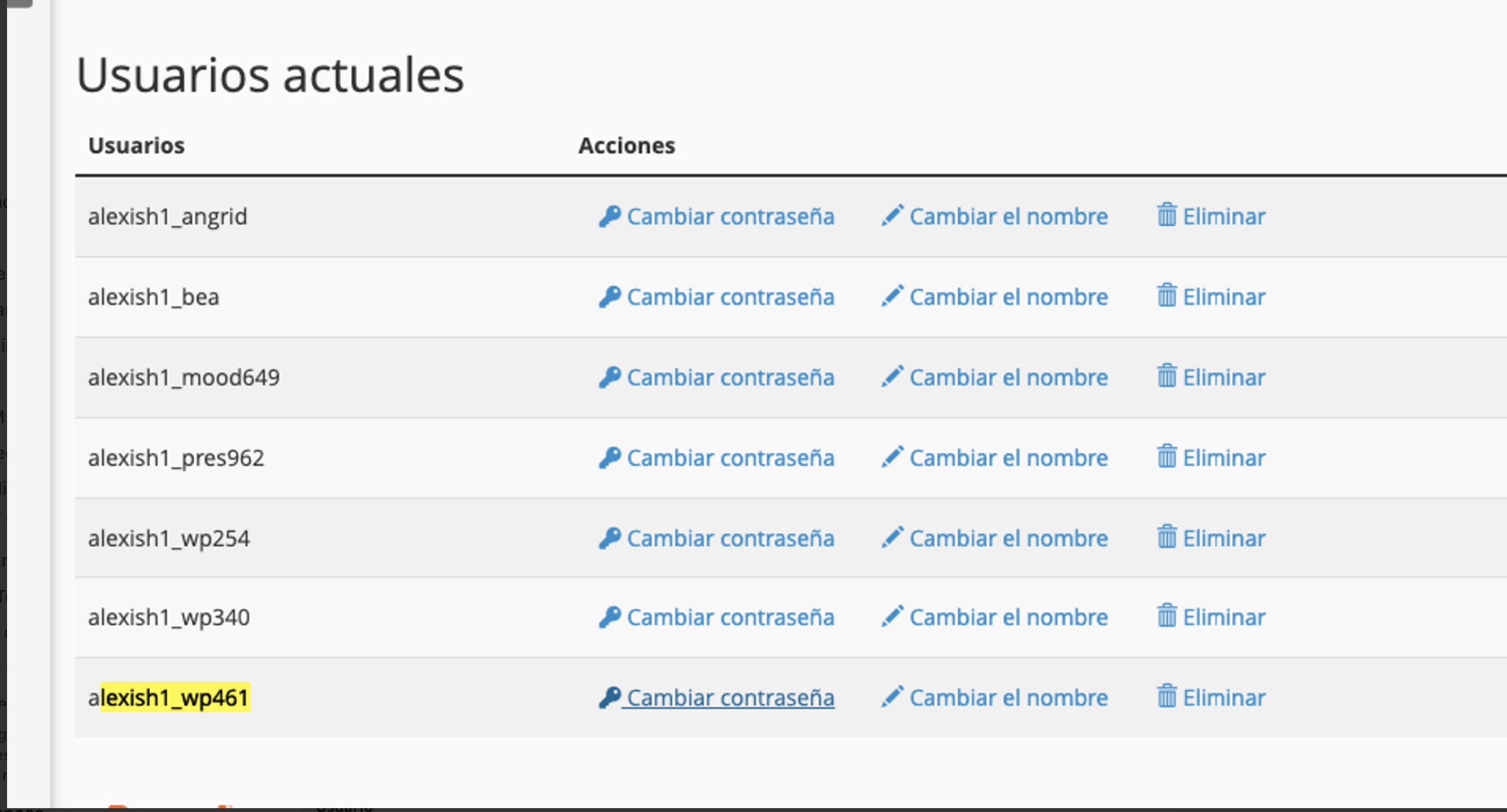
Finalmente, es necesario añadir el usuario a la base de datos para asegurarse de que tiene los privilegios adecuados:
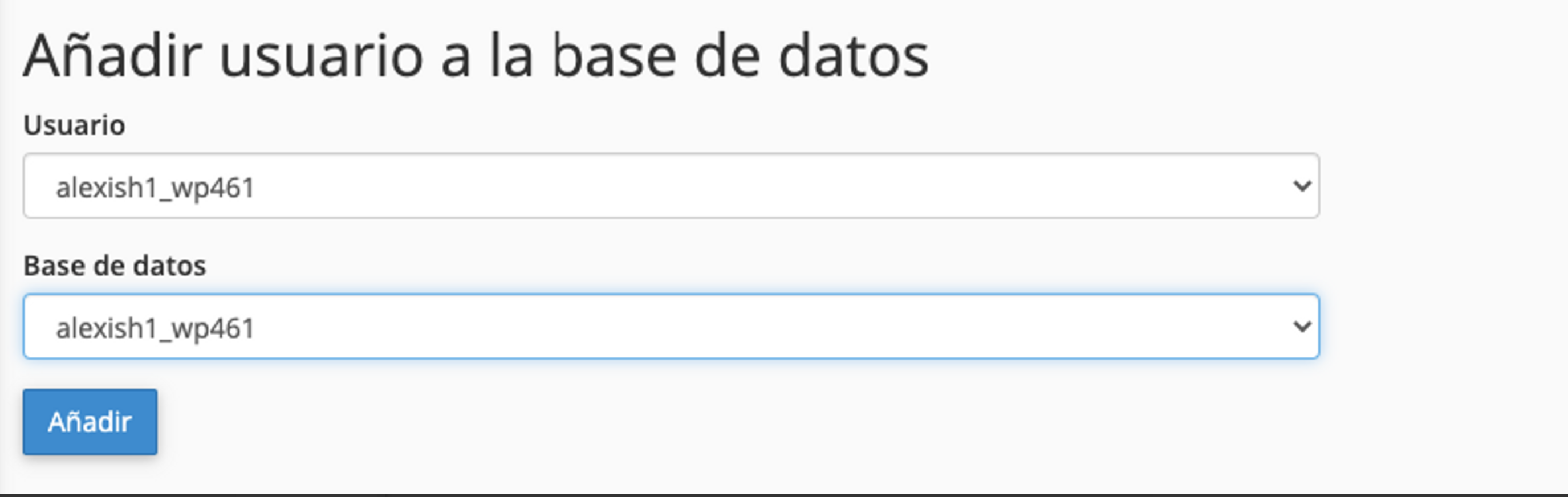
Luego seleccione la casilla TODOS LOS PRIVILEGIOS y luego haga clic en Hacer cambios:
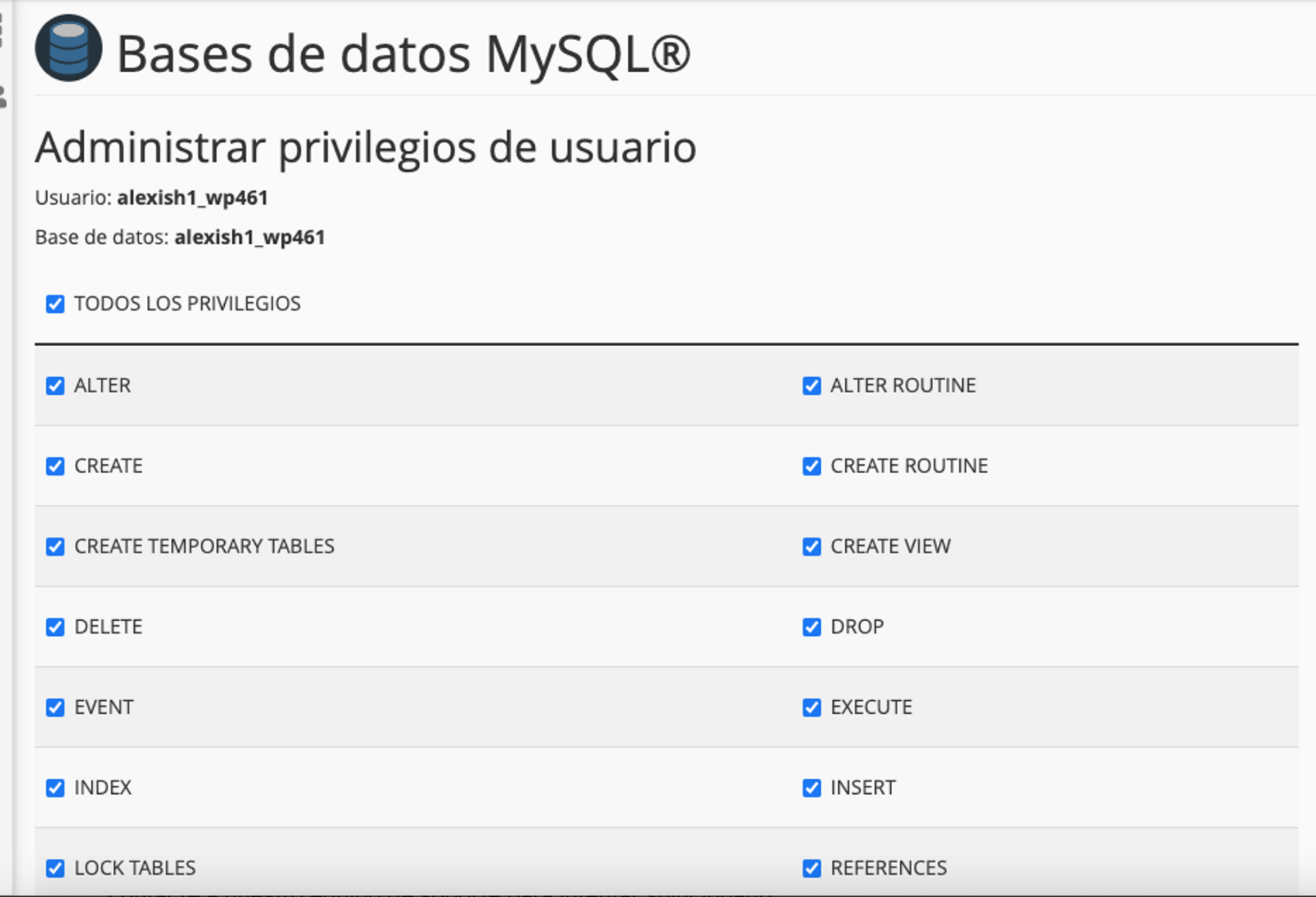
Una vez que su base de datos, su nombre de usuario y contraseña hayan sido cambiados a los valores correctos, el error de conexión a la base de datos de WordPress debería solucionarse.
Si sigue experimentando el mismo problema después de llevar a cabo los pasos arriba, por favor contacte a nuestro equipo de soporte para intentar solucionarlo.
El error de conexión agotada aparece cuando su sitio web está tratando de hacer más de lo que su servidor puede administrar. Es particularmente común en alojamiento compartido donde el límite de memoria está restringido. Aquí hay algunas cosas que puedes probar:
Desactivar todos los complementos. lea cómo desactivar manualmente sus complementos
Si al desactivar todos los complementos de WordPress en su sitio se resuelve el problema, vuelva a activarlos uno por uno para ver qué complemento está causando el problema. Si no puede acceder a sus pantallas de administración,
Cambie a un tema de WordPress predeterminado.
Si está utilizando WordPress 5.8 y versiones anteriores, cambie al tema Twenty Twenty-One, ya que el tema Twenty Twenty-Two requiere 5.9 y versiones posteriores. Esto debería descartar cualquier problema relacionado con el tema.
Aumente su límite de memoria en wp-config.php
. Si tiene un alojamiento compartido, es posible que deba pedirle a su proveedor de alojamiento que aumente su límite de memoria.
Aumente el tiempo máximo de ejecución en su archivo php.ini .
Este no es un archivo principal de WordPress, por lo que si no está seguro de cómo editarlo, comuníquese con su proveedor de alojamiento para pedirle que aumente su tiempo máximo de ejecución. Consulte las instrucciones a continuación para aumentar el tiempo máximo de ejecución.
La herramienta uso de recursos , que se encuentra dentro de Cpanel , permite visualizar las gráficas de consumo y tomar desiciones.
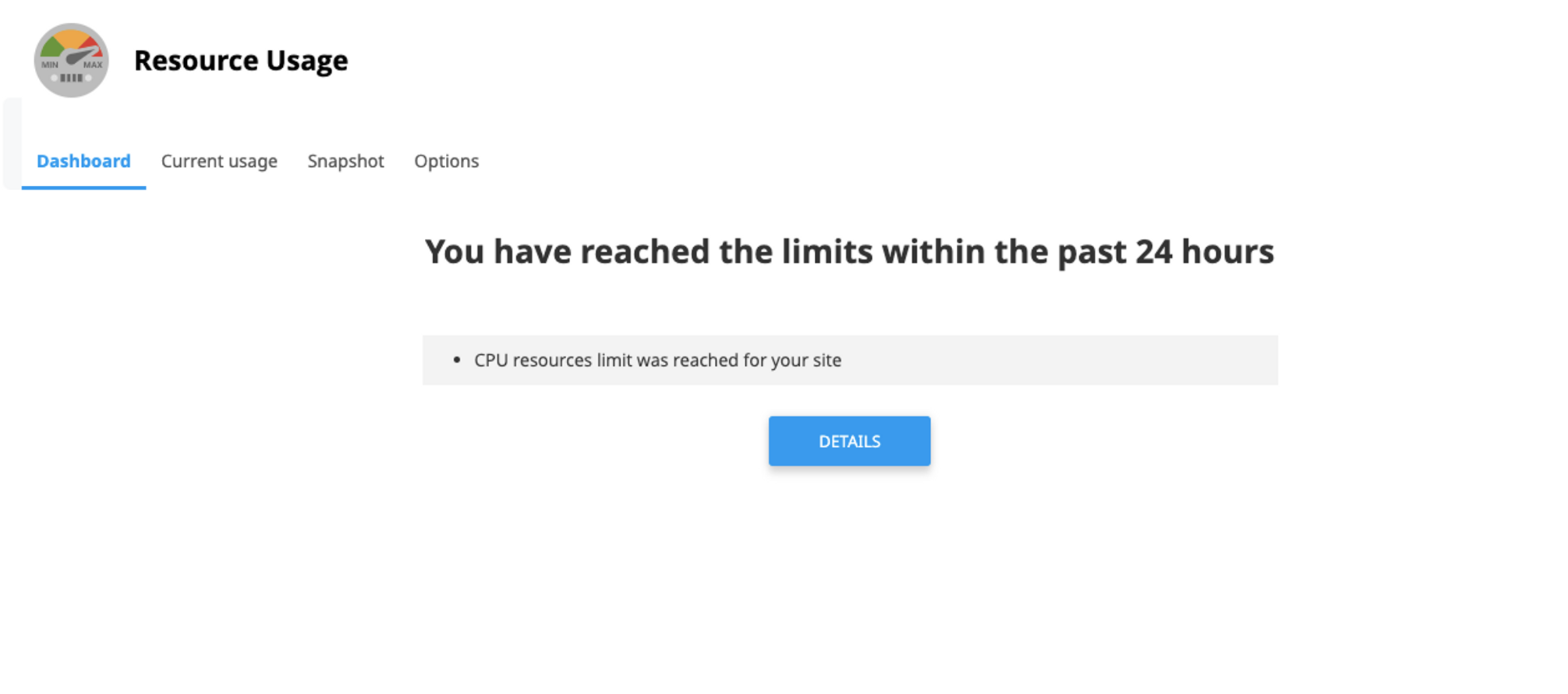
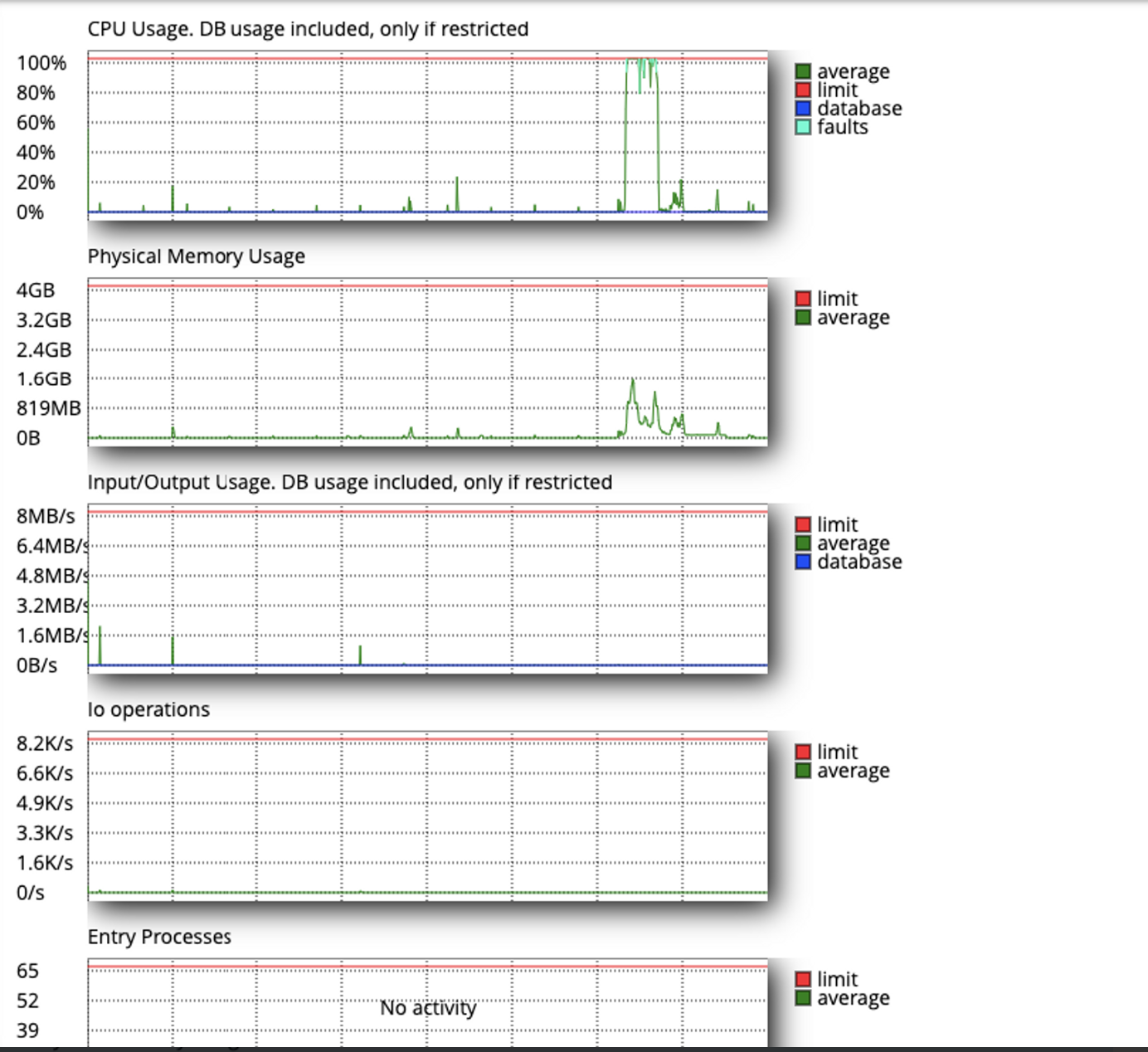
A continuación se presentan una serie de sugerencias que pueden ser útiles para optimizar sus sitios en Wordpress:
Haga un respaldo de su cuenta primero, y luego realice una actualización o upgrade a la última versión de Wordpress. Las versiones más recientes tienen código optimizado que podría reducir el consumo de CPU de su sitio. Recuerde que es sumamente recomendable mantener respaldos y controles de versiones de su sitio web; de esta manera, si algo falla después de un cambio podrá regresar a un punto previo.
Para las estructuras permalink, no comience con los campos de categoría, etiqueta, autor o postname. En cambio, intente con /%year%/%postname%/ o /%post_id%/%postname%/. Además no se preocupe por las redirecciones 301 ya que Wordpress se encargará de esto automáticamente después del cambio en permalink.
También puede instalar WP Super Cache o W3 Total Cache, es posible hacerlo desde su Tablero Wordpress en el apartado "Plugins".
Muchos temas consumen demasiados recursos de CPU:
Asegúrese de que las cargas de su página no generan errores en su registro de errores (en su cPanel: sección Métrica > Errores).
Si el tema está usando cambio dinámico en el tamaño de imágenes, puede que quiera deshacerse de este en la medida de lo posible.
Si todo lo demás falla, contacte al proveedor del tema por asistencia, o cambie a un tema distinto.
Desactive los plugins con un consumo muy alto de CPU, o los plugins que ya no siga necesitando. No sobrecargue su sitio web con plugins, solo agregue los que sean estrictamente necesarios. ¡Utilice los plugins con criterio!:
Todos los plugins relacionados con publicaciones o posts pueden causar cargas significativamente altas en la mayoría de los casos. Algunos ejemplos son Wordpress Related Posts y YARPP.
Plugins como WPRobot3 y otros utilizados para publicaciones automáticas pueden causar problemas de sobrecarga en el CPU, y deberían ser deshabilitados si están causados problemas.
Algunos software de estadística como StatPress también deberían ser deshabilitados, ya que pueden consumir demasiados recursos de CPU en ciertos casos. En su lugar, recomendamos utilizar Google Analytics para generar las estadísticas de su sitio web.
Cualquier otro complemento o plugin que no sea vital para su sitio en Wordpress debe ser desactivado.
Administre los bots de Spam. Todos los visitantes y publicadores no humanos (excepto las arañas web) deben ser bloqueados. Puede utilizar servicios captcha como SI CAPTCHA para prevenir comentarios de spam.
Disminuya la tasa en la cual las arañas web rastrean sus blogs de Wordpress si tiene una gran cantidad de blogs alojados bajo su cuenta. Las tasas de rastreo altas pueden aumentar la carga en el servidor, debido a que demasiados robots o bots tratan de indexar sus sitios.
💡Nota : le sugerimos visitar el siguiente video para más información
En algún punto, puede encontrarse con un error de página que lee un error interno en el servidor, o error 500. Este es conocido como un error de servidor y puede ser causado por un gran número de problemas. A continuación describimos las causas más comunes:
El CHMOD está configurado en 777
Por razones de seguridad, no permitimos el uso de permisos 777. Cuando intente usar este tipo de permisos, la página puede mostrar un error interno del servidor. Para más información sobre este tema, por favor visite el siguiente artículo.
Hay un problema en la configuración del archivo .htaccess:
Los archivos .htaccess son muy poderos, pero a cambio ocurre que cuando están mal utilizados o configurados, pueden causar errores. Puede intentar deshabilitando o comentando cada parte del archivo .htaccess para ver qué línea está causando el inconveniente.
Uno de los problemas más comunes del archivo .htaccess que causa un error interno de servidor es intentar usar el parámetro php_flag. No soportamos el uso de php_flags en nuestros servidores. Cualquier cambio en PHP debe ser llevado a cabo a través del archivo .user.ini.
Hay un gran número de razones que pueden causar este error. Comprobar el registro de errores es la mejor manera de comenzar a resolver el problema. Puede ocupar su cuenta de cPanel para este procedimiento.
Un error 500 suele mostrarse con el título: Internal Server Error. Sin embargo, esto puede variar según el sitio web.
Puede visitar nuestro tutorial para más información: ¿Cómo analizar y solucionar el error 500: Error interno del servidor? (500 Internal Server Error).